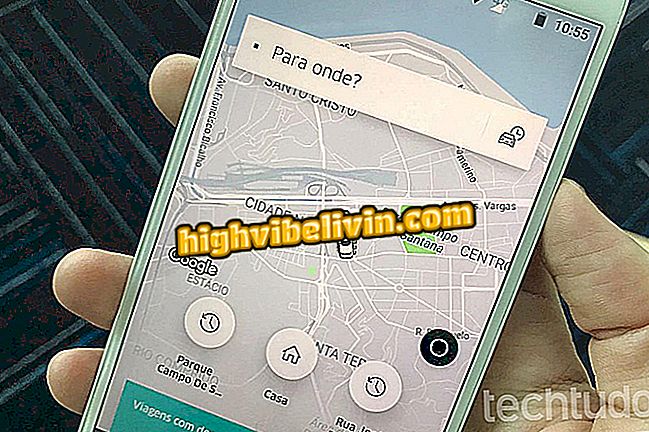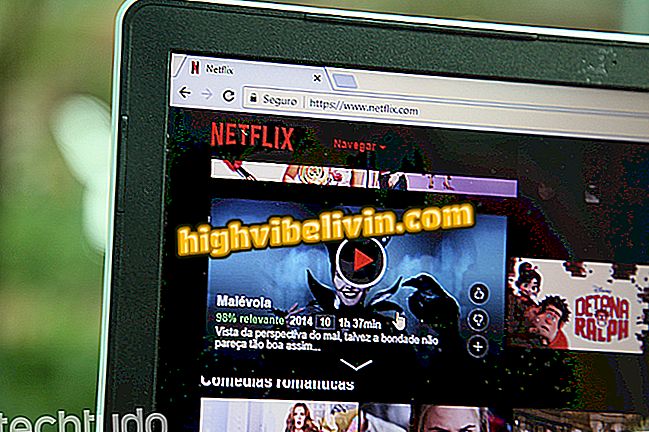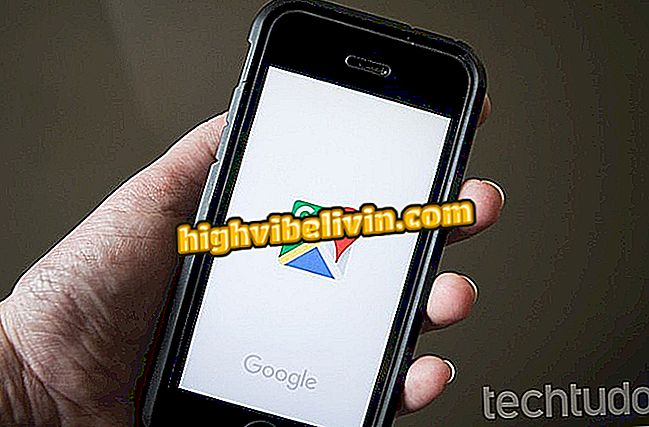PS4のスローネス問題を解決する方法
PlayStation 4は、インストールされているアプリケーションやゲームの数が原因で、時間の経過とともに遅くなる可能性があります。 ただし、この問題は簡単で実行しやすいヒントで解決できます。 このチュートリアルでは、PS4を最適化する方法を調べてください。
PS4 Proの印象をチェックする
ハードドライブの空き容量を増やす
PS4のアプリケーションの起動やメニューの読み込みが遅い場合は、PS4のハードドライブの容量が少なくなっている可能性があります。 重いゲームやアップデートは通常問題の根本です。 ただし、解決策は非常に簡単です。空き容量を確認し、古いゲームやアプリを削除して空き容量を増やすだけです。
ステップ1. PS4メイン画面から、「設定」オプションを入力してください。
ステップ2。次に「ストレージ」をクリックしてください。
ステップ3.今、あなたのPS4で利用可能なスペースをチェックしてください。 HDがいっぱいの場合は、「アプリケーション」を選択してインストールされているゲームのリストを開きます。
ステップ4.ゲームをアンインストールするには、コントロールの[オプション]ボタンを押してから[削除]をクリックします。 ゲームが削除され、HDの空き容量が増えます。
データベースを再構築する
HDの空き容量が問題を解決しない場合は、コンソールデータベースを再作成できます。 手順は簡単で、ゲーム、アプリケーション、セーブなど、PS4に保存されているデータには影響しません。
ステップ1. PlayStation 4をオフにします。
2 PS4の電源を切った状態で、電源ボタンを押す。 2つの信号が聞こえます。1つはそれを押すともう1つは7秒後です。 2番目の音が聞こえたらボタンを放します。 コンソールはセーフモードで起動します。

ビープ音が2回聞こえるまでPS4の電源ボタンを押します
ステップ3. DualShock 4をコンソールのUSBポートに接続し、PSボタン(PlayStationアイコン付き)を押して電源を入れます。
ステップ4.新しいメニューで、[データベースの再構築]をクリックします。
データベース」でPS4を最適化PS4が再び速く動作するようにプロセスの終わりが出るのを待ちます。 完了までの時間はインストールされているゲームやアプリの量によって異なりますが、数分から最大1時間の範囲です。
PlayStation 4に何か足りないと思いますか? このトピックに返信することはできません